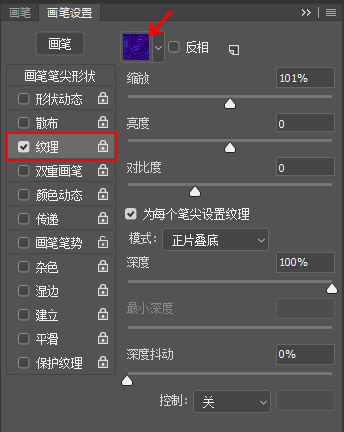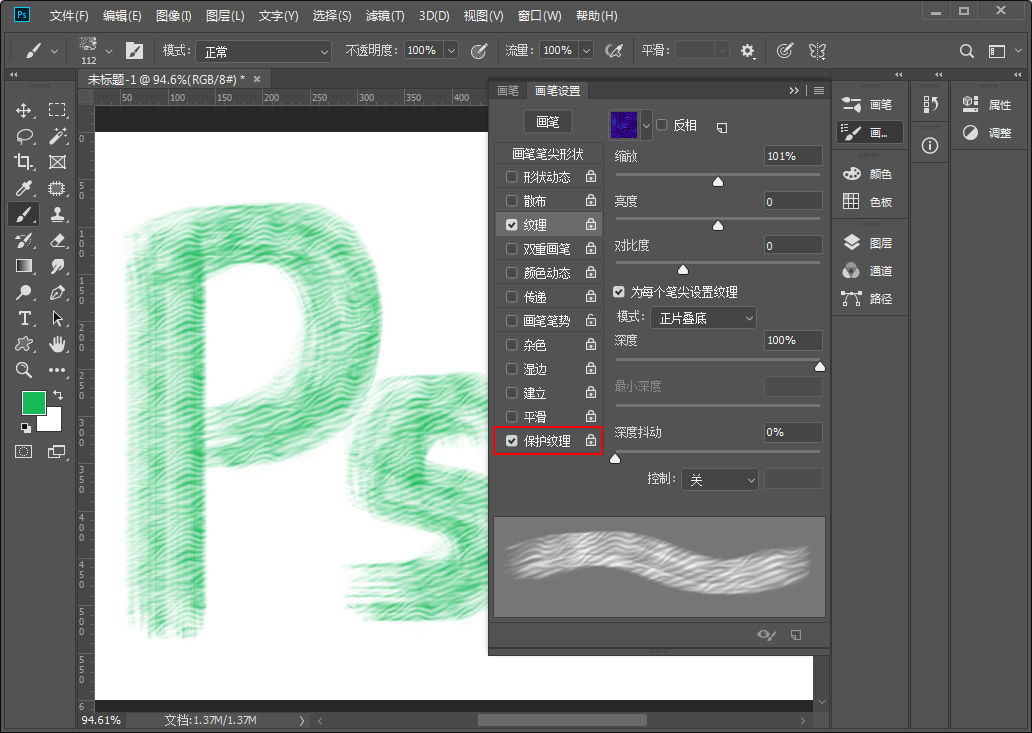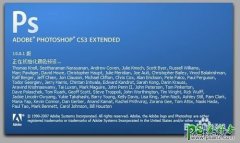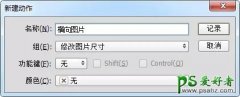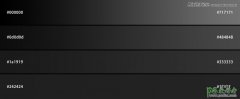当前位置:PS爱好者教程网主页 > PS基础教程 > 教程
PS画笔工具技巧教程:学习画笔保护纹理怎么用,及绘制图像的技巧
时间:2020-09-28 09:34 来源:PS自学网 作者:佚名 阅读:次
PS画笔工具技巧教程:学习画笔保护纹理怎么用,及绘制图像的技巧。
PS画笔预设保护纹理的作用
把相同的图案和缩放比例应用于具有纹理的所有画笔预设中。在使用其它多个纹理画笔进行绘制时,可以模拟出一致的画布纹理。
PS画笔保护纹理的使用教程
1、按快捷键F5将“画笔设置”面板打开。
2、启用画笔纹理设置选项,在右侧的设置界面中选择一个纹理图案。如下图所示:
3、启用“保护纹理”选项,此时纹理已经被保护,无论选择什么用的纹理画笔进行绘画时,都可以用一致的已经设置好的纹理图案进行绘制了。如下图所示:
从上面的保护纹理选项的使用教程中我们不难看出:“保护纹理”保护了“纹理”选项中已经选好的纹理图案,而不被所选的带纹理预设的画笔中的纹理所替代,从而达到所谓的“保护”的作用。大家都理解了吗?
最新教程
推荐教程